登录
- 微信登录
- 手机号登录
微信扫码关注“汇帮科技”快速登录
Loading...
点击刷新
请在微信【汇帮科技】内点击授权
300秒后二维码将过期
二维码已过期,点击刷新获取新二维码
登录
登录
其他登录方式
来源:汇帮科技 修改日期:2025-08-30 09:00
你是不是也遇到过这种情况?——急着上传一张照片,系统却提示“仅支持JPG格式”,而你手头只有PNG文件。或者想发朋友圈,却因为图片太大怎么都传不上去,真的让人抓狂!
没错,图片格式的问题,看似不起眼,却总在关键时刻跳出来打乱节奏。尤其现在大家手机里的存图越来越多,工作、学习、社交都离不开图片处理,能快速、简单、安全地把PNG转成JPG,已经成了很多人的刚需。
别担心,今天我就带你一步步搞定它!不用背指令、不用学代码,更不用心惊胆战怕泄露隐私。下面介绍的几种方法,从电脑自带工具到专业软件,我都会细细说明,保证你一看就懂、一用就会。咱们直奔主题!

一、用《汇帮图片处理器》,安全高效更省心
如果你经常需要处理图片,那我首推这个工具。它不但功能实用,还特别注重隐私保护,所有处理都在本地完成,完全不用担心图片泄露,特别可靠!
操作起来也非常简单,只需要四步:
第一步,打开软件。你会看到界面很清晰,左边是功能选项,右边是文件区。直接把要处理的图片拖进去就行,它还支持批量操作哦!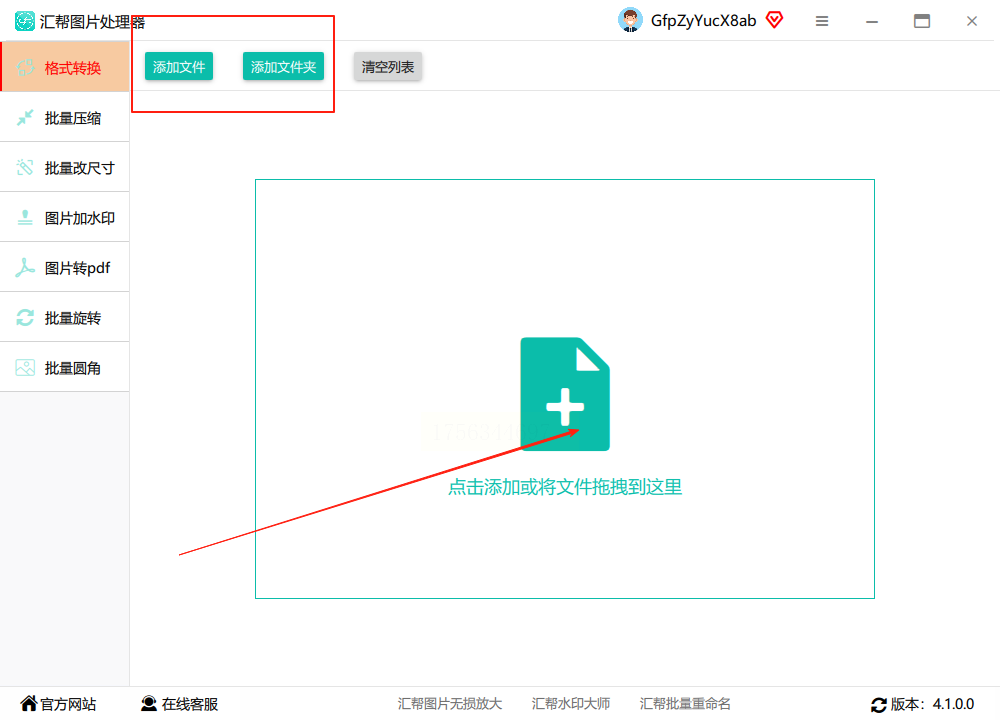
第二步,导入PNG图片。你可以一张一张添加,也可以多选一起拖进来。文件上传后,下面会显示待处理的列表,清楚明了。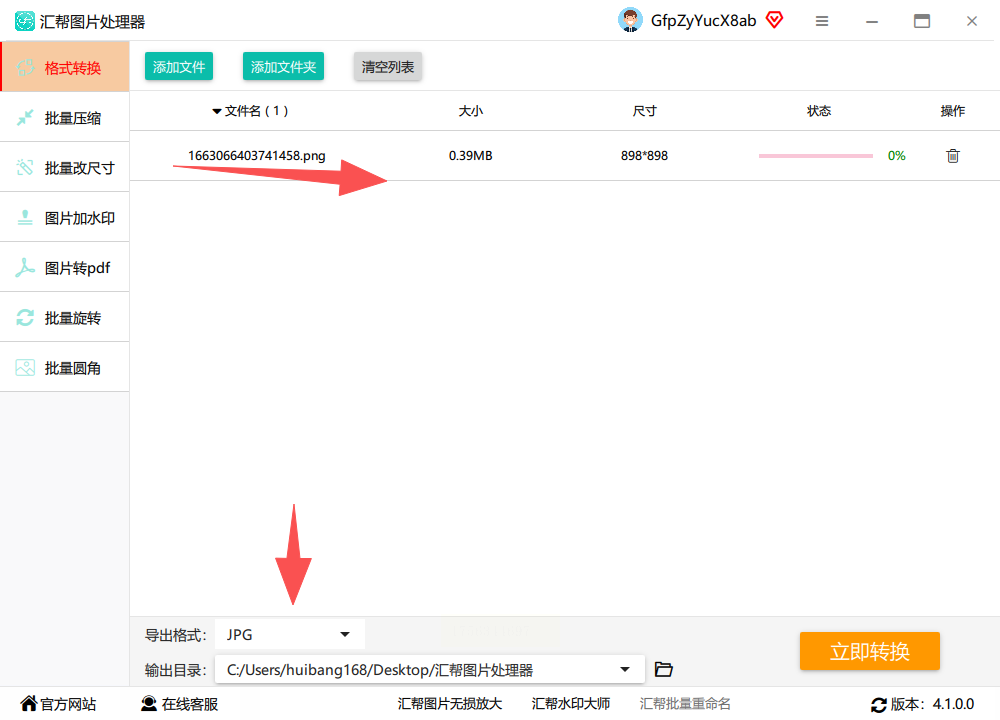
第三步,选择输出格式和路径。在输出格式那里,选“JPG”。输出目录就是文件保存的位置,建议提前设好,方便之后查找。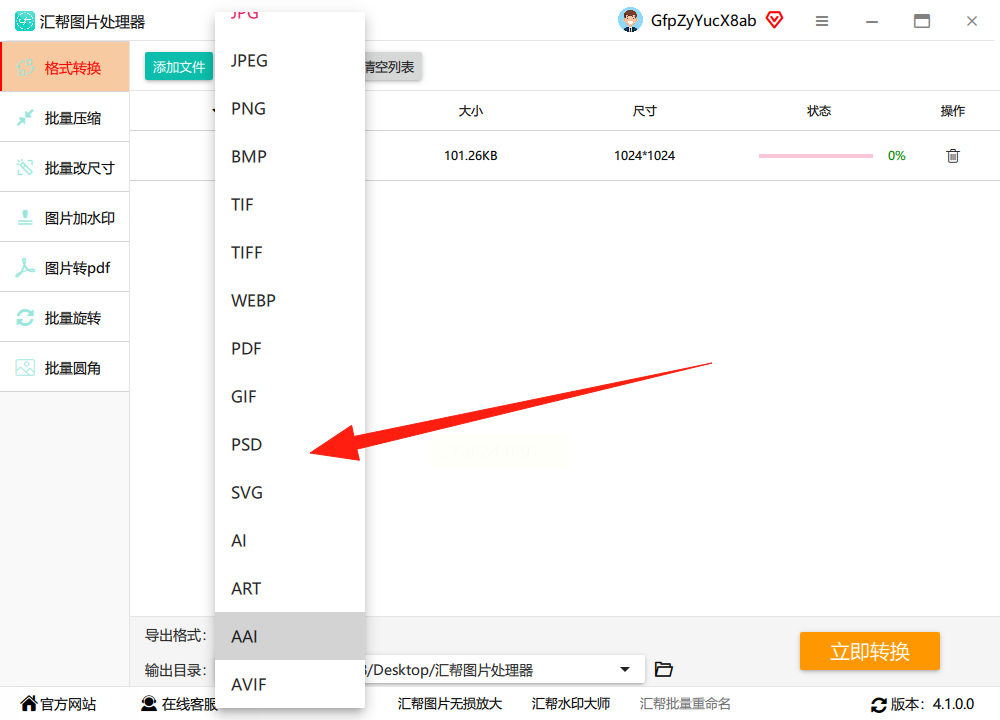
第四步,点击“立即转换”。转换完成后,软件会自动备份原图,并生成一个新的JPG图片,完全不会覆盖你的原始文件,特别贴心!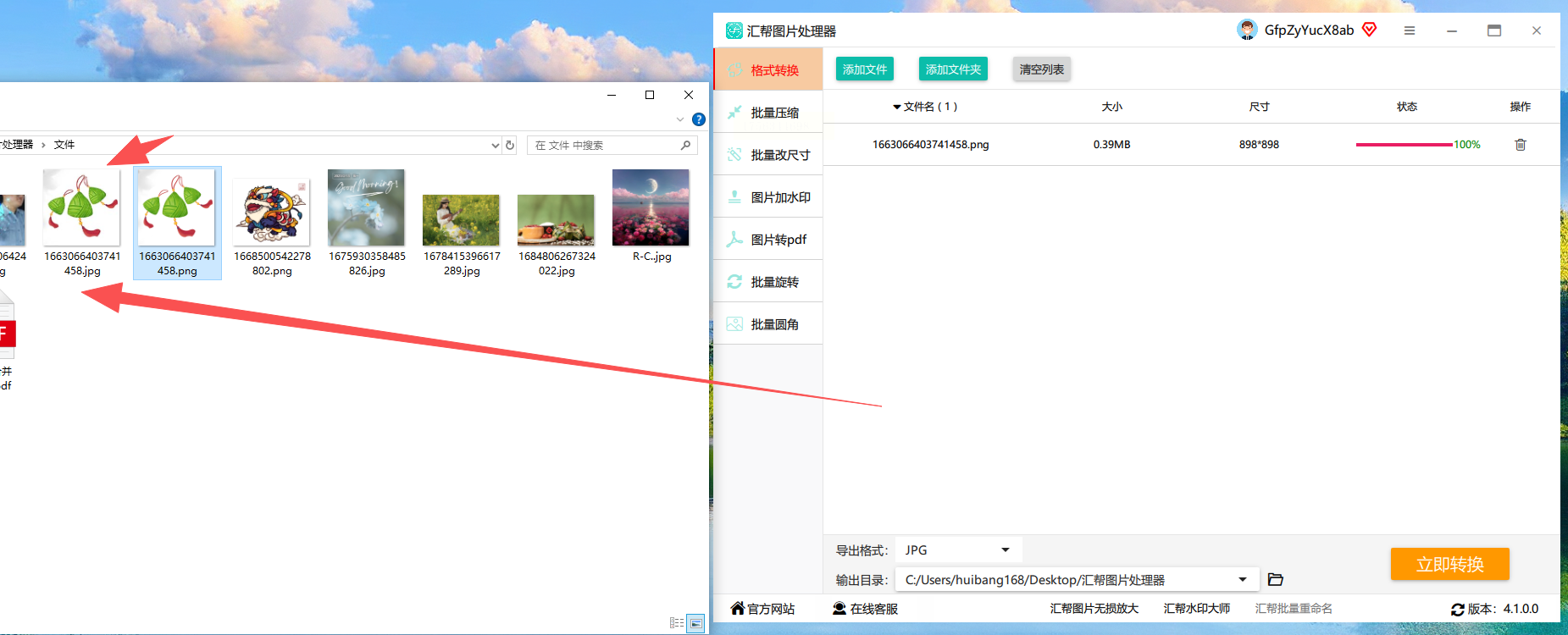
是不是很简单?从打开到导出,几分钟就搞定,尤其适合需要批量处理或者重视安全的朋友。
二、电脑自带工具,应急就用它
如果你只是偶尔转换一张图片,不想装软件,那系统自带的工具就够用了。
Windows用户可以用“画图”:右键点击PNG图片,选择“打开方式”-“画图”,然后点“文件”-“另存为”,在保存类型中选“JPEG”就行。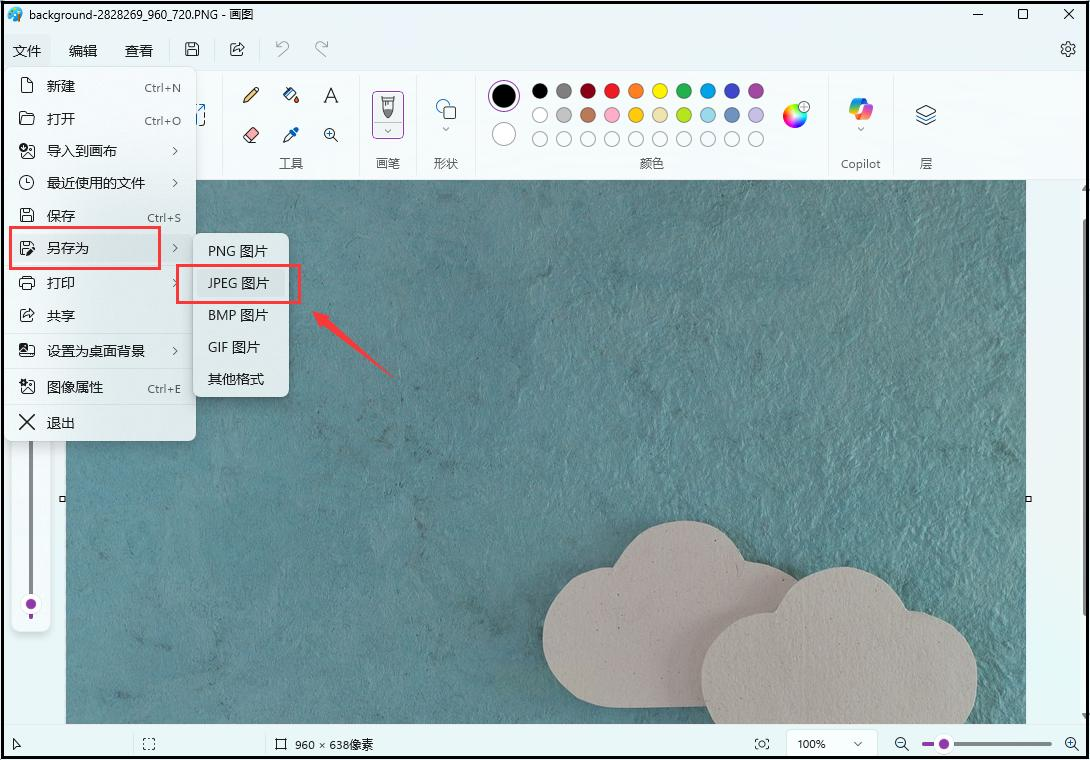
Mac用户则可以用“预览”:打开图片,点击菜单栏的“文件”-“导出”,格式选JPEG,调整一下质量点击“保存”即可。
这种方法最大的好处就是方便,不用额外安装软件。但缺点是一次只能处理一张,不适合大量转换。
三、Photoshop,专业但稍复杂
很多人听说过Photoshop,也就是PS。它确实非常强大,但如果你只是用来转格式,其实也不难。
打开PS,把PNG图片拖进工作区,然后点击“文件”-“储存为”,在格式下拉菜单中选“JPEG”,再点“保存”就可以了。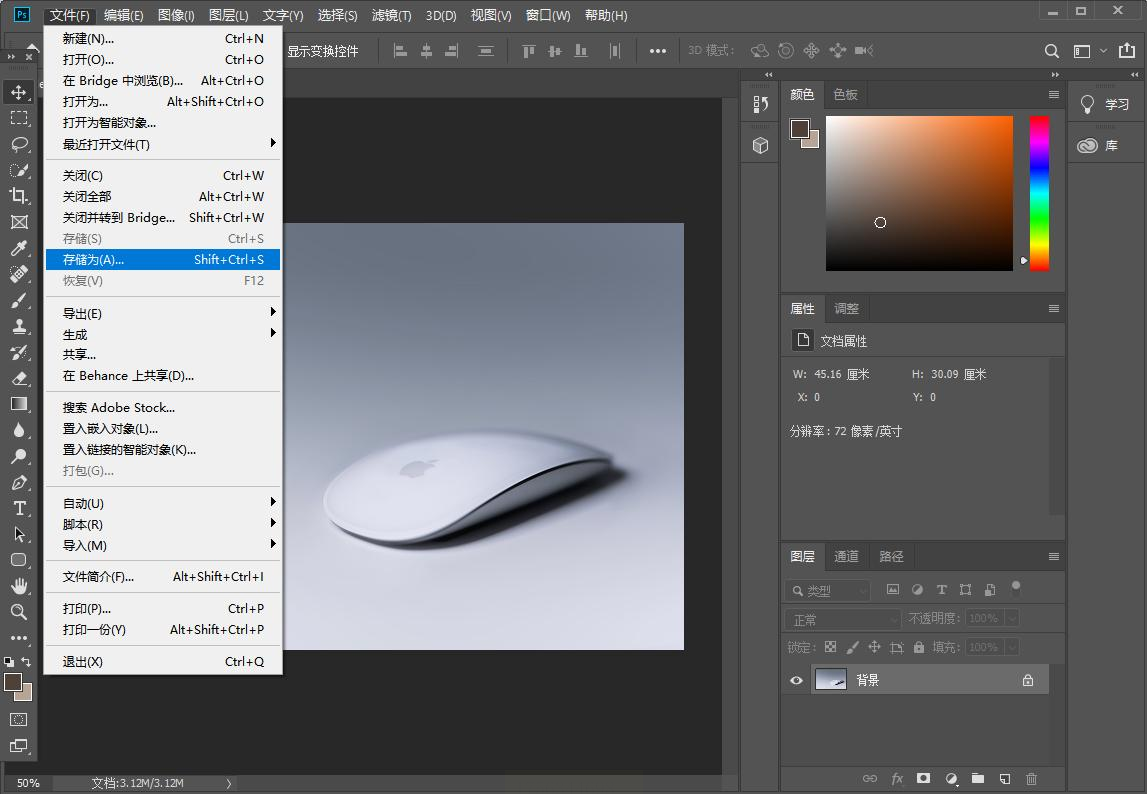
不过要注意,PS是付费软件,操作界面对于新手来说可能有点复杂。除非你本来就装了PS,否则没必要特意为转格式去安装它。
四、在线转换工具,方便但有风险
还有一些在线图片转换网站,比如“改图鸭”和“UU在线工具”。它们用起来挺方便,打开网页就能传图转换,不需要下载。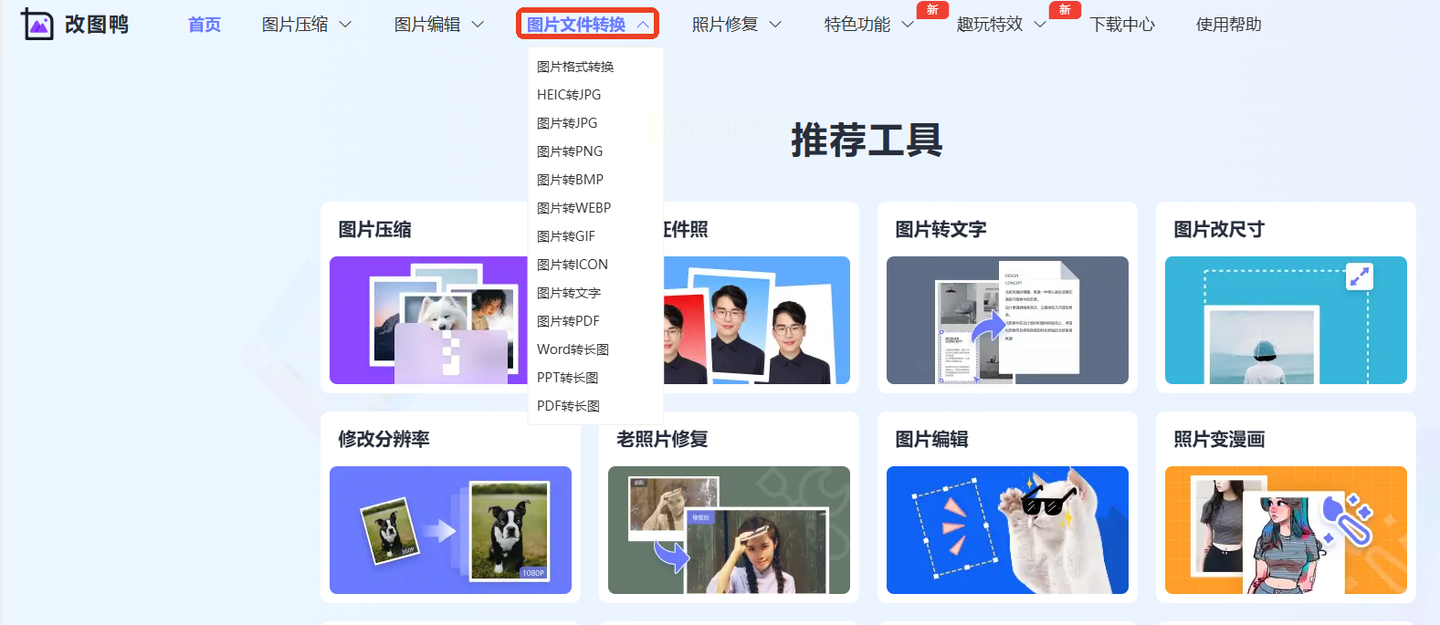
但这里要提醒你:这类工具需要上传图片到别人的服务器,如果你处理的图片涉及个人隐私或重要内容,可能会有泄露风险。所以,除非图片完全不敏感,否则建议谨慎使用。
常见问题解答(FAQ)
Q1:转换格式后,图片清晰度会下降吗?
A:JPG是有损压缩格式,转换时或多或少会损失一些画质,但通常肉眼看不出来。如果你特别在意清晰度,可以尽量选择高质量输出。
Q2:一次能转多少张图片?
A:这要看用的工具。《汇帮图片处理器》支持批量处理,效率很高;而系统自带工具一般一次只能处理一张。
Q3:转换后的图片能保留透明背景吗?
A:不能。JPG格式不支持透明背景,如果原PNG有透明部分,会被自动填充为白色。如果需要保留透明底,建议仍存为PNG或转成PNG。
Q4:苹果手机能不能直接转?
A:可以。在相册中打开图片,点击“分享”按钮,选择“转换图像”即可存为JPEG,不过这个功能会稍微压缩图片。
希望这篇内容能帮到你。如果你还有什么疑问,或者有更好的方法推荐,欢迎一起交流!图片处理可以很轻松,也可以很安全——只要你选对了方式。
如果想要深入了解我们的产品,请到 汇帮科技官网 中了解更多产品信息!
没有找到您需要的答案?
不着急,我们有专业的在线客服为您解答!

请扫描客服二维码